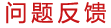-
暂无列表
如何把单个学生添加进教学班级中?
学生选课信息一般是开学不久管理员老师就会进行整理导入的了,所以可能存在一些转专业班级的学生不在对应的任课教师名下。当任课教师发现有个别自己班级的学生不在自己教学班,或者学生转专业班级后,此时需要任课教师手动去把学生添加进自己的教学班级中。
注:学生不在对应任课教师的教学班级中会导致学生无法做任课老师发布的任何测试,任课教师无法查看学生的考试成绩。
把学生添加进教学班级中的具体操作说明如下:
1、从【在线测试】进入主界面,
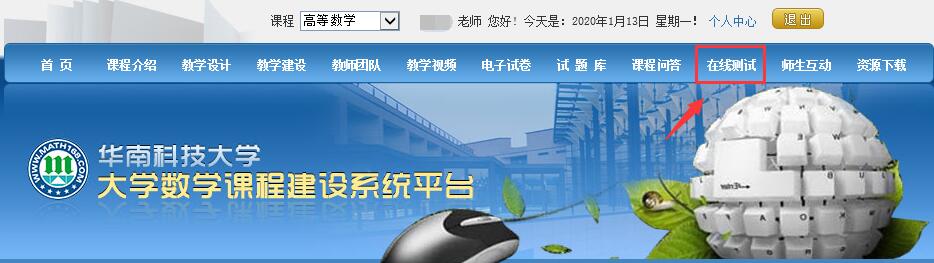
2、进入【班级管理】界面,在班级选择中先选择好要把学生添加进去的教学班级,

已知学生学号,直接搜索添加即可。
3、先【在“学号输入”处输入学号】,点击【执行修改】进行搜索,搜索结果会弹出来确认是要添加的学生信息后点击【确认】,
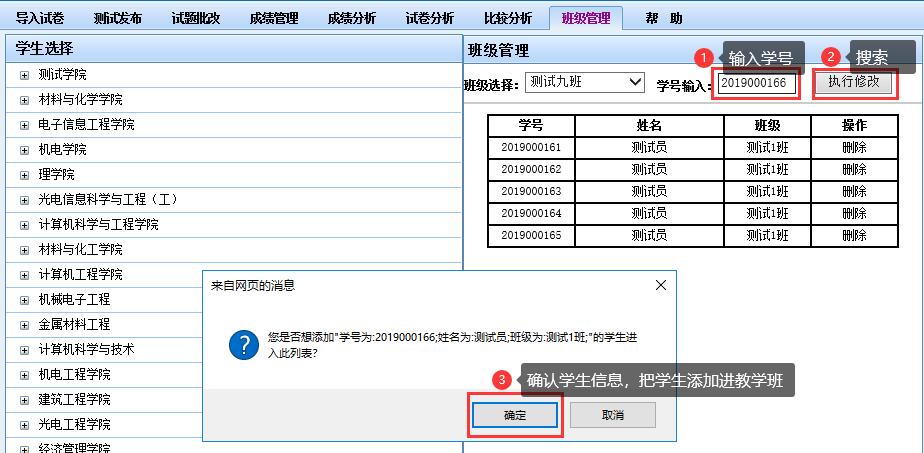
注:若点击“执行修改”后显示的“对不起,您输入的账号不存在!”,请检查确认输入的学生账号是否正确,若确认学号信息无误,则是此学生信息未在平台上建立,需找平台管理员老师在后台新建或导入该学生基本信息。
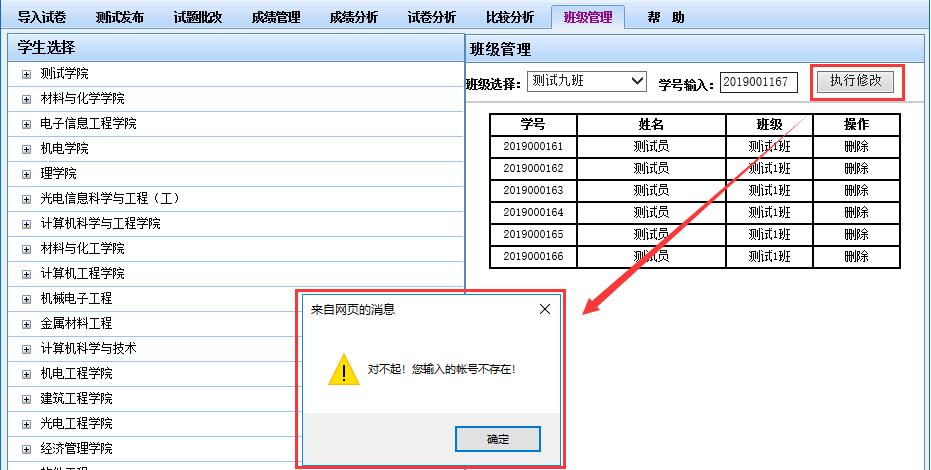
4、上一步“是否想添加学生进入此列表”的“确认”后即把学生初步添加进了教学班级列表中,学生的操作栏显示的是“取消添加”,此时并未把学生添加成功哦,只是把学生添加进了班级列表中,需进一步执行修改(即确认添加),操作请看第5点。
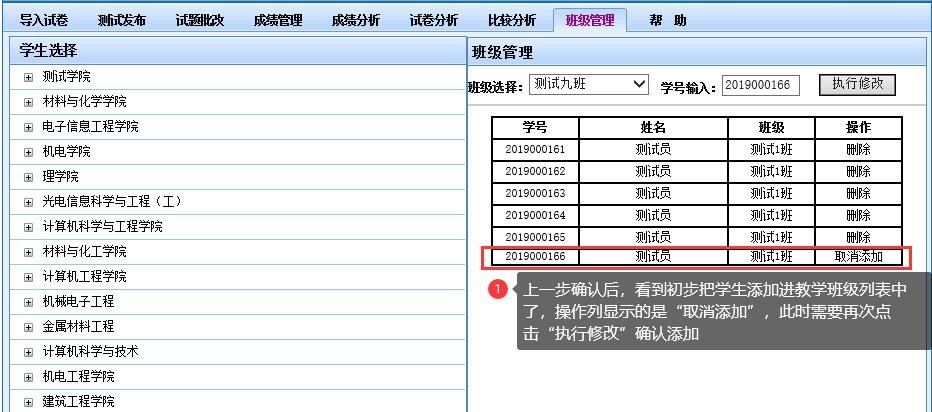
5、再次点击【执行修改】,弹出确认执行修改框点击“确认”(具体操作请查看图1),之后会显示修改成功提示框,点击【确定】(请看图2)后学生被添加进教学班级中了,在教学班级中可查看到刚添加的学生信息了(请看图3,操作栏显示“删除”即学生被成功添加进教学班级)。
注:因教学班级会进行排序,可能刚添加的学生不是显示在该教学班的最后一行,而是根据学号顺序显示在教学班级上方的某一行,请具体拖动查看确认。
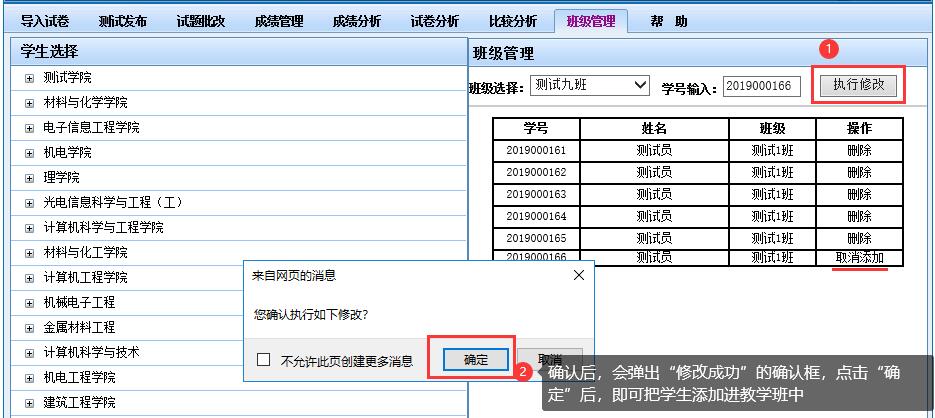
图1
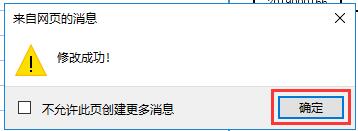
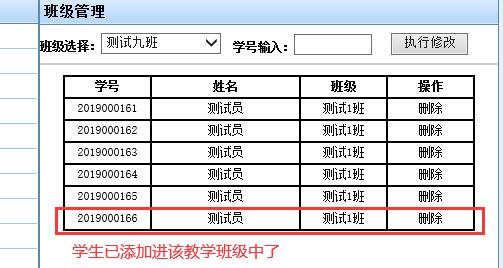
图2 图3